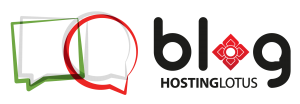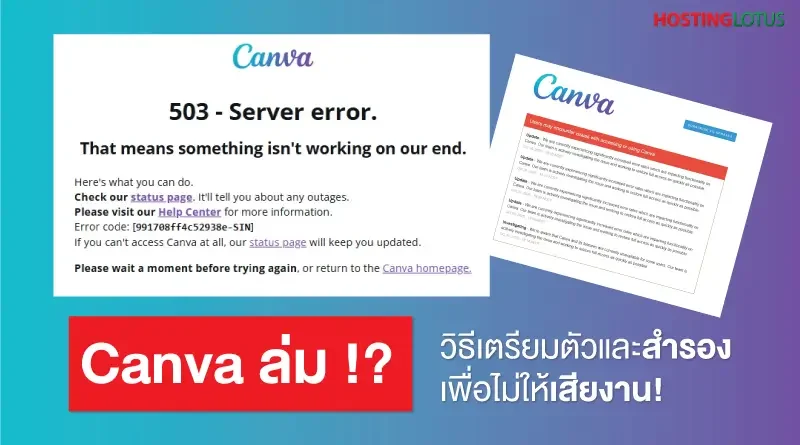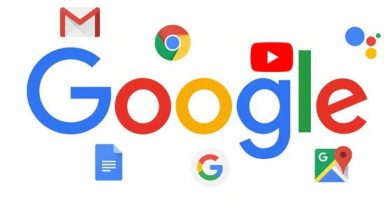Canva ล่ม? วิธีเตรียมตัวและสำรอง เพื่อไม่ให้เสียงาน!
หลายคนที่ทำงานด้านกราฟิกหรือคอนเทนต์ต้องเคยเจอเหตุการณ์ “Canva ล่ม” หรือเข้าใช้งานไม่ได้ พร้อมข้อความ 503 – Server Error ทำให้ไม่สามารถออกแบบหรือดาวน์โหลดไฟล์ได้ทันเวลา ซึ่งถ้าเกิดขึ้นในช่วงเร่งด่วน เช่น ตอนส่งงานลูกค้าหรือโพสต์คอนเทนต์ตามตาราง ก็อาจสร้างความปวดหัวไม่น้อยเลยทีเดียว
ในบทความนี้ เราจะมาดูวิธีเตรียมตัวและสำรองไว้ล่วงหน้า เพื่อให้คุณทำงานได้ต่อเนื่อง แม้ Canva จะล่มก็ตาม
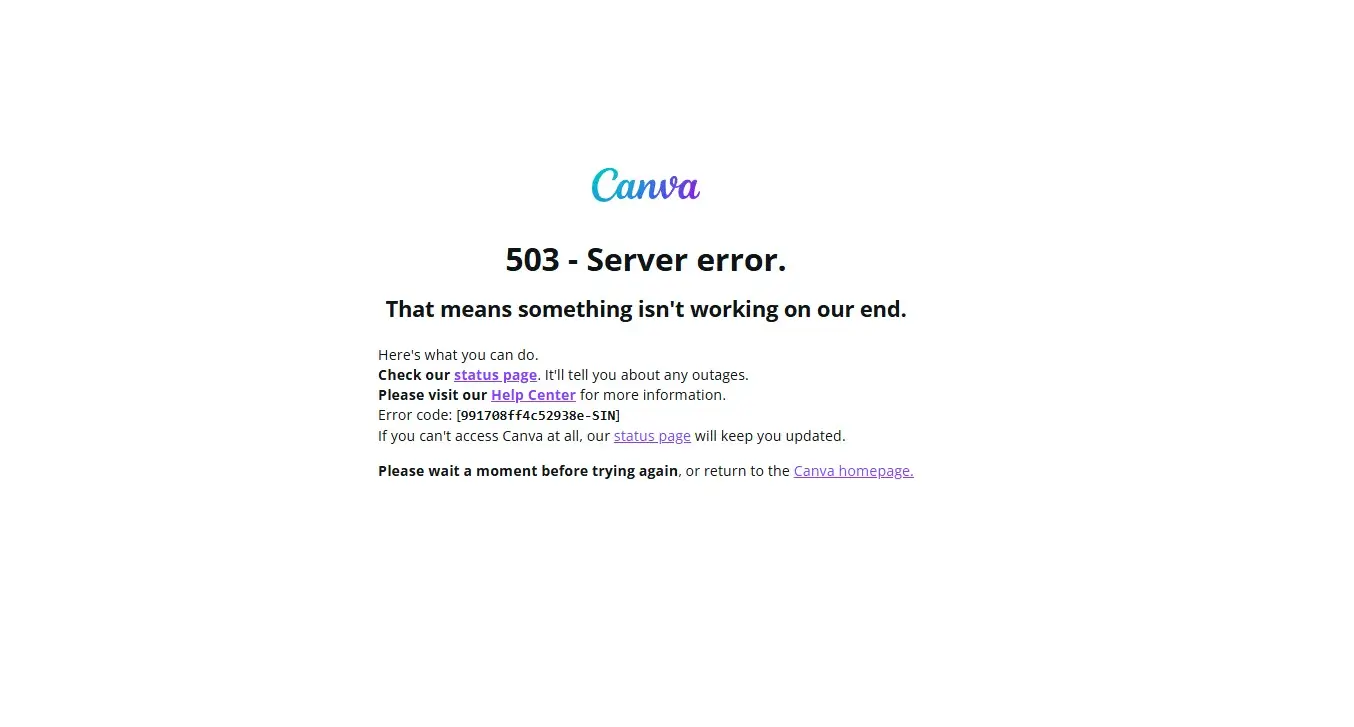
Canva ล่มเกิดจากอะไร?
โดยทั่วไปแล้ว ข้อความ 503 Server Error หมายถึง “ระบบของ Canva มีปัญหาที่ฝั่งเซิร์ฟเวอร์” ซึ่งอาจเกิดจาก
-
การอัปเดตระบบหรือมีผู้ใช้งานจำนวนมากเกินไป
-
เซิร์ฟเวอร์บางส่วนหยุดทำงานชั่วคราว
-
ปัญหาการเชื่อมต่อระหว่างประเทศ
ส่วนใหญ่ Canva จะกลับมาใช้งานได้ภายในไม่กี่นาทีถึงไม่กี่ชั่วโมง ขึ้นอยู่กับความรุนแรงของปัญหา
วิธีเตรียมตัวเมื่อ Canva ล่ม
1. สำรองไฟล์งานออกมาเสมอ
หลังจากทำงานเสร็จ อย่าลืมดาวน์โหลดไฟล์ออกมาเก็บไว้ในเครื่องหรือ Google Drive เช่น ไฟล์ .PNG, .PDF, .SVG หรือ .MP4 เพื่อป้องกันการเข้าถึงไม่ได้ในกรณีที่ระบบล่ม
2. จัดทำสำเนา (Duplicate) โปรเจกต์สำคัญ
บางครั้งโปรเจกต์ที่อยู่ใน Canva อาจเสียหายหรือหายไปหลังจากระบบขัดข้อง การกด “Make a copy” เพื่อสร้างสำเนาไว้จะช่วยให้คุณมีแผนสำรองเสมอ
3. ใช้เครื่องมือออกแบบสำรอง
ในกรณีเร่งด่วน ลองใช้โปรแกรมฟรีอื่น ๆ แทน Canva ชั่วคราว เช่น
-
Photopea.com – ใช้แทน Photoshop ออนไลน์
-
Fotor – ทำภาพกราฟิกและปกโพสต์ได้ง่าย
- VistaCreate (เดิมคือ Crello) – ฟีเจอร์คล้าย Canva มาก
4. วางแผนโพสต์ล่วงหน้า
หากคุณต้องทำคอนเทนต์ต่อเนื่อง (เช่น Facebook Page หรือ Blog) แนะนำให้ทำภาพสำรองล่วงหน้าไว้ 2–3 ชุด เพื่อโพสต์ได้แม้ Canva จะใช้งานไม่ได้
5. เช็กสถานะระบบ Canva
เข้าไปที่ https://www.canvastatus.com/ เพื่อดูสถานะล่าสุด ว่าระบบล่มจริงหรือเป็นปัญหาเฉพาะผู้ใช้บางพื้นที่
สรุป: Canva ล่มไม่ใช่ปัญหาใหญ่ ถ้าคุณเตรียมพร้อม
แม้ Canva จะเป็นเครื่องมือหลักในการออกแบบของใครหลายคน แต่การมี “แผนสำรอง” เช่น การเก็บไฟล์ไว้ในเครื่อง การทำสำเนาโปรเจกต์ และรู้จักใช้เครื่องมืออื่น ๆ จะช่วยให้คุณทำงานได้ต่อเนื่องโดยไม่สะดุด
ดังนั้นครั้งหน้าถ้า Canva ขึ้นว่า “503 – Server Error” ก็ไม่ต้องตกใจครับ แค่มีการเตรียมตัวเล็กน้อย คุณก็จะไม่เสียเวลาและไม่พลาดงานสำคัญอีกต่อไป 💪